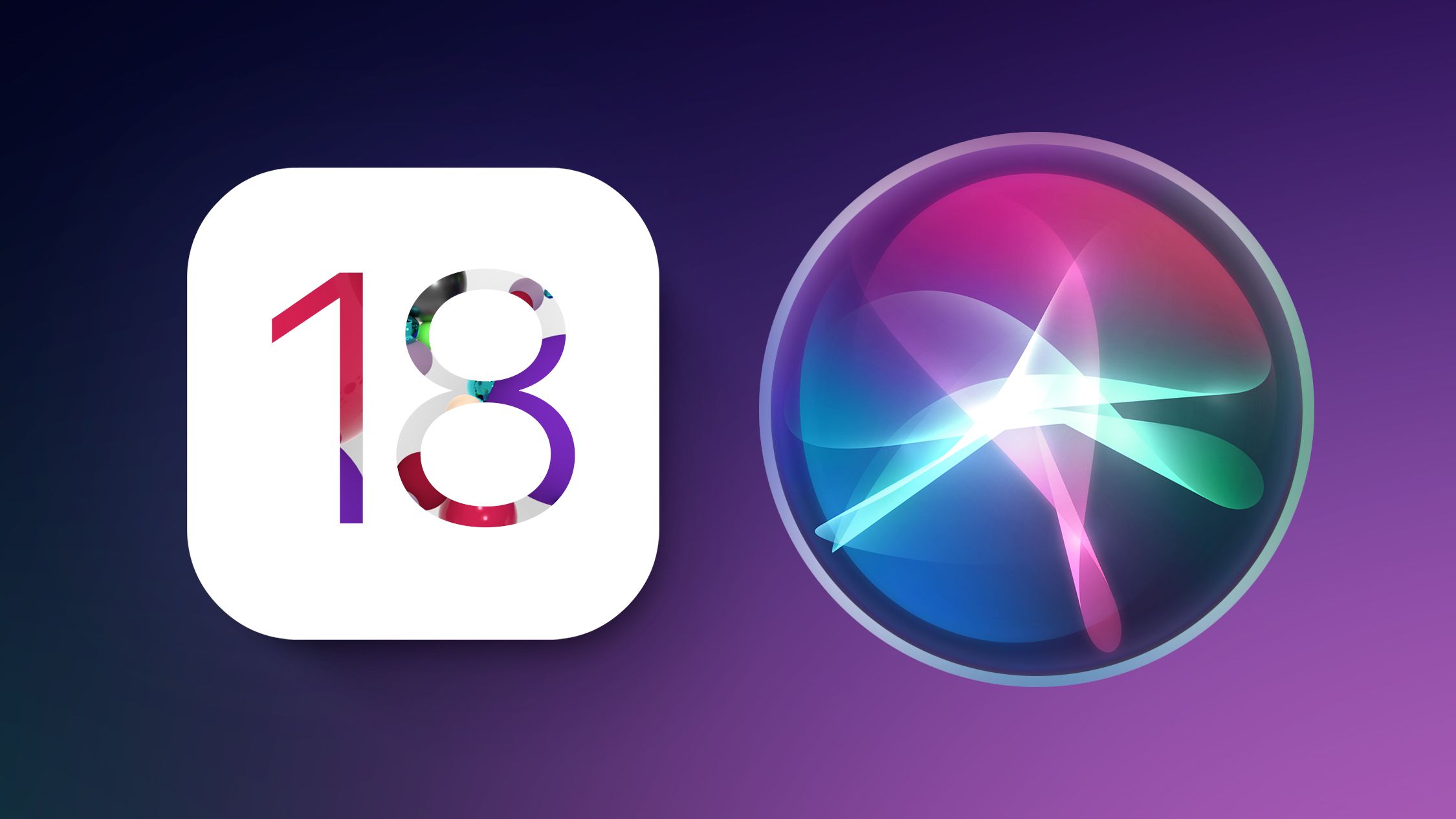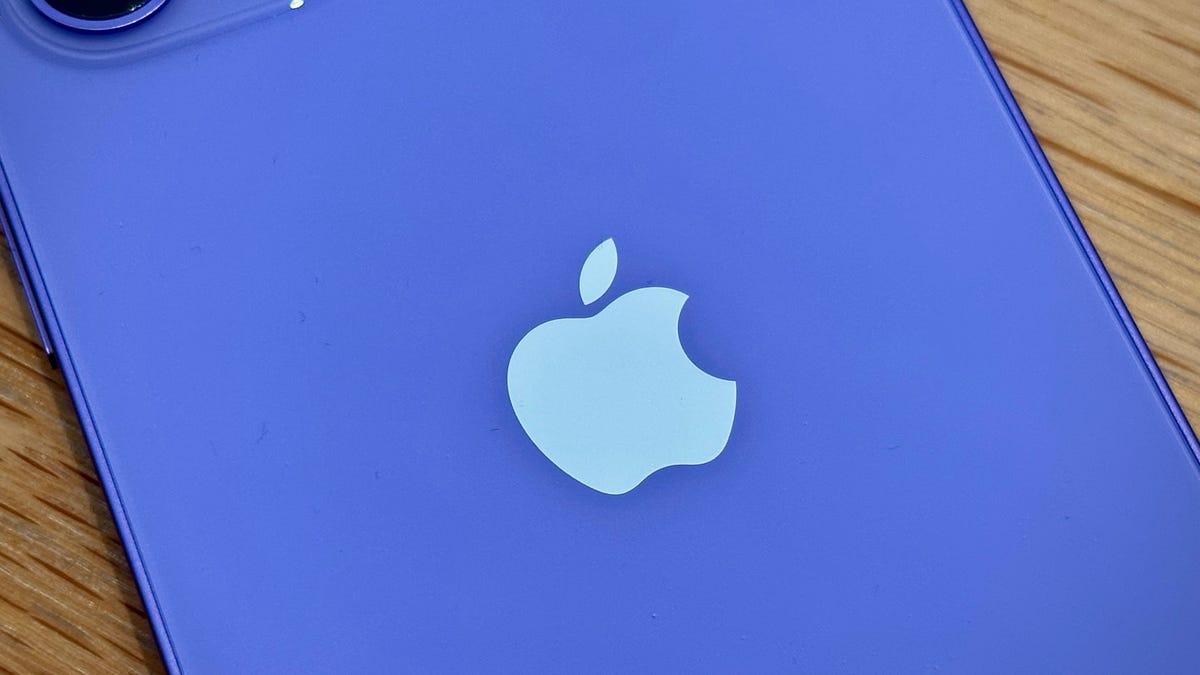Non installare iOS 17 sul tuo iPhone fino a quando non hai fatto questo prima
Don't install iOS 17 on your iPhone until you've done this first.
Insieme al nuovo iPhone 15 e alla nuova serie Apple Watch 9, l’evento Apple “Wonderlust” della prossima settimana dovrebbe portarci l’annuncio ufficiale di iOS 17, l’ultima versione del sistema operativo dell’iPhone. La prossima versione di iOS contiene importanti aggiornamenti per app come Messaggi, Mappe e Siri, introducendo nuove funzionalità come la Modalità Standby e NameDrop.
Leggi di più: 5 Funzionalità Nascoste di iOS 17 Che Non Dovresti Perdere
Anche se iOS 17 probabilmente non verrà rilasciato ufficialmente fino a qualche giorno dopo Wonderlust, non è necessario aspettare fino ad allora per provarlo. Se sei iscritto al programma gratuito Apple Developer Program, puoi scaricare iOS 17 sul tuo iPhone proprio adesso.
Prima di pensare anche solo a farlo, ci sono alcune cose da sapere. Continua a leggere per scoprire tutto ciò che devi fare prima di installare iOS 17 sul tuo iPhone.
Per saperne di più su iOS 17, scopri quando Apple potrebbe rilasciare ufficialmente la nuova versione di iOS o sfoglia le principali nuove funzionalità di iOS 17.
- Apple invita gli sviluppatori a Cupertino per un workshop sull̵...
- Le nuove regole del mercato digitale dell’UE mirano a Meta, G...
- Best Buy sta facendo uno sconto sui tablet Apple, Samsung e Microso...
Guarda questo:
Prima di tutto, il tuo iPhone è compatibile con iOS 17?
A meno che tu non possieda un iPhone XS o successivo, dovresti essere in grado di scaricare la versione beta per sviluppatori di iOS 17. Di seguito è riportato un elenco completo di tutti gli iPhone compatibili con il nuovo aggiornamento software di Apple. E se il tuo telefono attuale non è nell’elenco, ecco alcuni modelli di iPhone più recenti da considerare per l’acquisto.
- iPhone XS
- iPhone XS Max
- iPhone XR
- iPhone 11
- iPhone 11 Pro
- iPhone 11 Pro Max
- iPhone 12
- iPhone 12 Mini
- iPhone 12 Pro
- iPhone 12 Pro Max
- iPhone 13
- iPhone 13 Mini
- iPhone 13 Pro
- iPhone 13 Pro Max
- iPhone SE (seconda generazione e successivi)
- iPhone 14
- iPhone 14 Plus
- iPhone 14 Pro
- iPhone 14 Pro Max
La serie iPhone 15, la prossima release di Apple, dovrebbe essere annunciata durante l’evento “Wonderlust” di Apple della prossima settimana. Verrà fornito con iOS 17 già installato.
Inoltre, assicurati che il tuo iPhone sia completamente aggiornato
Prima di aggiornare a iOS 17, assicurati di avere l’ultima versione di iOS 16 in modo da non incontrare problemi se decidi di tornare indietro. Inoltre, è sempre bene essere aggiornati alla versione più recente del software mobile nel caso in cui ci siano bug o altri problemi nelle versioni precedenti di iOS.
Per aggiornare il tuo iPhone all’ultima versione di iOS 16, vai su Impostazioni > Generali > Aggiornamento Software e verifica la presenza di eventuali aggiornamenti disponibili.
Ora, esegui il backup del tuo iPhone prima di installare iOS 17
Questo è importante: la versione beta per sviluppatori di iOS 17 è un software sperimentale destinato agli sviluppatori, il che significa che potrebbe presentare molti bug e problemi che potrebbero potenzialmente compromettere il tuo iPhone. Il tuo telefono potrebbe riavviarsi in modo imprevisto o diventare molto caldo: con le versioni beta per sviluppatori, non si sa mai cosa aspettarsi, quindi è meglio prepararsi in anticipo in modo da poter tornare a iOS 16 se si verificano problemi gravi.
Il modo migliore per farlo è eseguire il backup del tuo iPhone mentre è ancora in esecuzione iOS 16. Il motivo è che se aggiorni a iOS 17 ma poi decidi di tornare a iOS 16, hai un backup aggiornato a cui tornare, in modo da conservare le tue foto più recenti, i messaggi di testo, i dati delle app e altro ancora.
Ora, ci sono due modi per eseguire il backup del tuo iPhone: tramite iCloud e il tuo computer.
Esegui il backup del tuo iPhone con iCloud
Il tuo iPhone dovrebbe eseguire automaticamente il backup di default una volta al giorno, a condizione che il dispositivo sia collegato a una fonte di alimentazione, sia connesso a una rete Wi-Fi e sia bloccato.
Per verificare se questa funzione è abilitata, vai su Impostazioni > [il tuo nome] > Backup iCloud e assicurati che sia abilitata la voce Esegui backup di questo iPhone. Inoltre, se possiedi un iPhone compatibile con la rete 5G, inclusi i modelli iPhone 12, iPhone 13 e iPhone 14, puoi abilitare Esegui backup tramite rete cellulare per eseguire il backup del tuo iPhone tramite la rete cellulare quando non sei connesso a una rete Wi-Fi.
Puoi anche eseguire il backup manuale del tuo iPhone con iCloud. Nella stessa pagina di Backup di iCloud, tocca semplicemente Esegui backup adesso. Sotto di esso, vedrai l’ultima volta in cui è stato creato un backup di successo. Sotto “Tutti i backup del dispositivo”, puoi controllare ulteriori informazioni sui tuoi backup, inclusa la dimensione del backup, e personalizzare cosa viene eseguito il backup.
Se il tuo iPhone non esegue automaticamente il backup, puoi farlo manualmente nelle impostazioni.
Nelson Aguilar/CNET
Esegui il backup del tuo iPhone con Mac o Windows
Se non hai spazio sul tuo iPhone o su iCloud, hai sempre l’opzione di eseguire il backup del tuo dispositivo tramite il tuo computer.
Su Mac, collega il tuo iPhone al computer tramite cavo lightning, apri Finder e seleziona il tuo iPhone. Successivamente, seleziona il cerchio accanto a Esegui il backup di tutti i dati del tuo iPhone su questo Mac e poi premi Esegui backup adesso.
Puoi eseguire il backup del tuo iPhone sul tuo Mac se non hai spazio sul telefono.
Nelson Aguilar/CNET
Il processo con Windows è abbastanza simile. Nuovamente, collega il tuo iPhone al computer tramite cavo, ma questa volta apri l’app iTunes e fai clic sul pulsante iPhone in alto a sinistra della finestra. Nella pagina Sommario, fai clic su Esegui backup adesso per eseguire il backup del tuo iPhone sul tuo PC Windows.
Per ulteriori informazioni su Apple, ecco le migliori offerte per iPhone in questo momento e qui c’è un’anteprima di tutto ciò che ci si aspetta venga annunciato all’evento “Wonderlust” di Apple della prossima settimana.